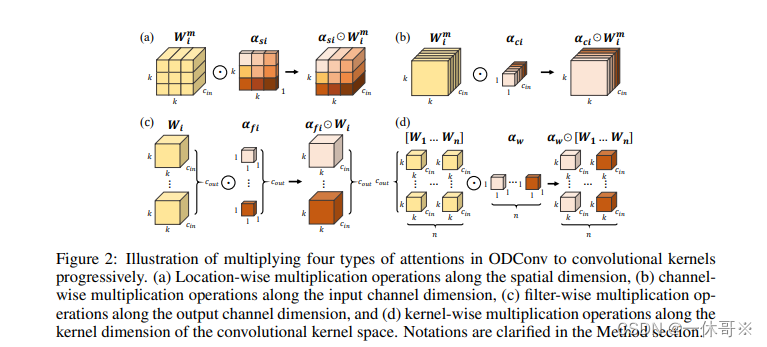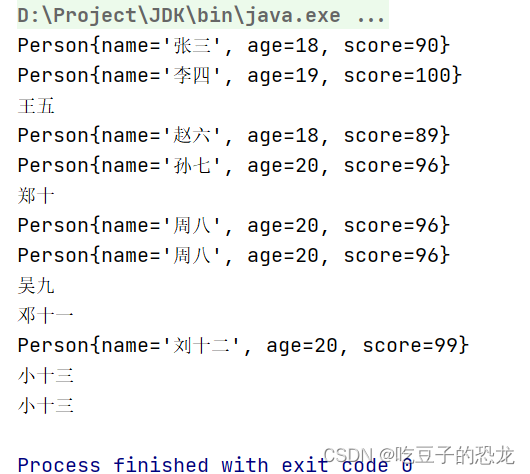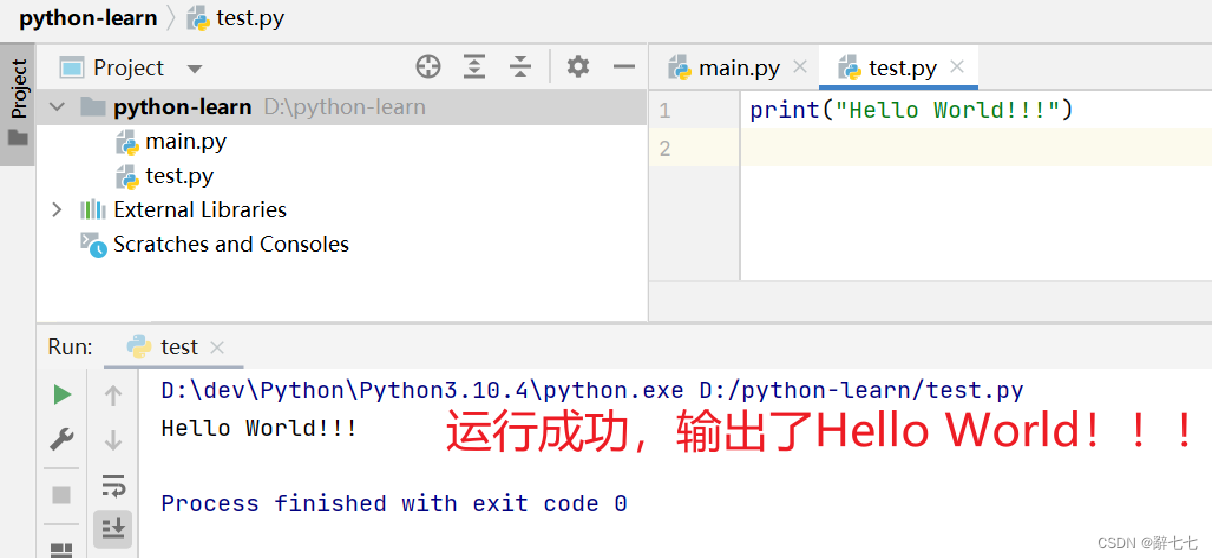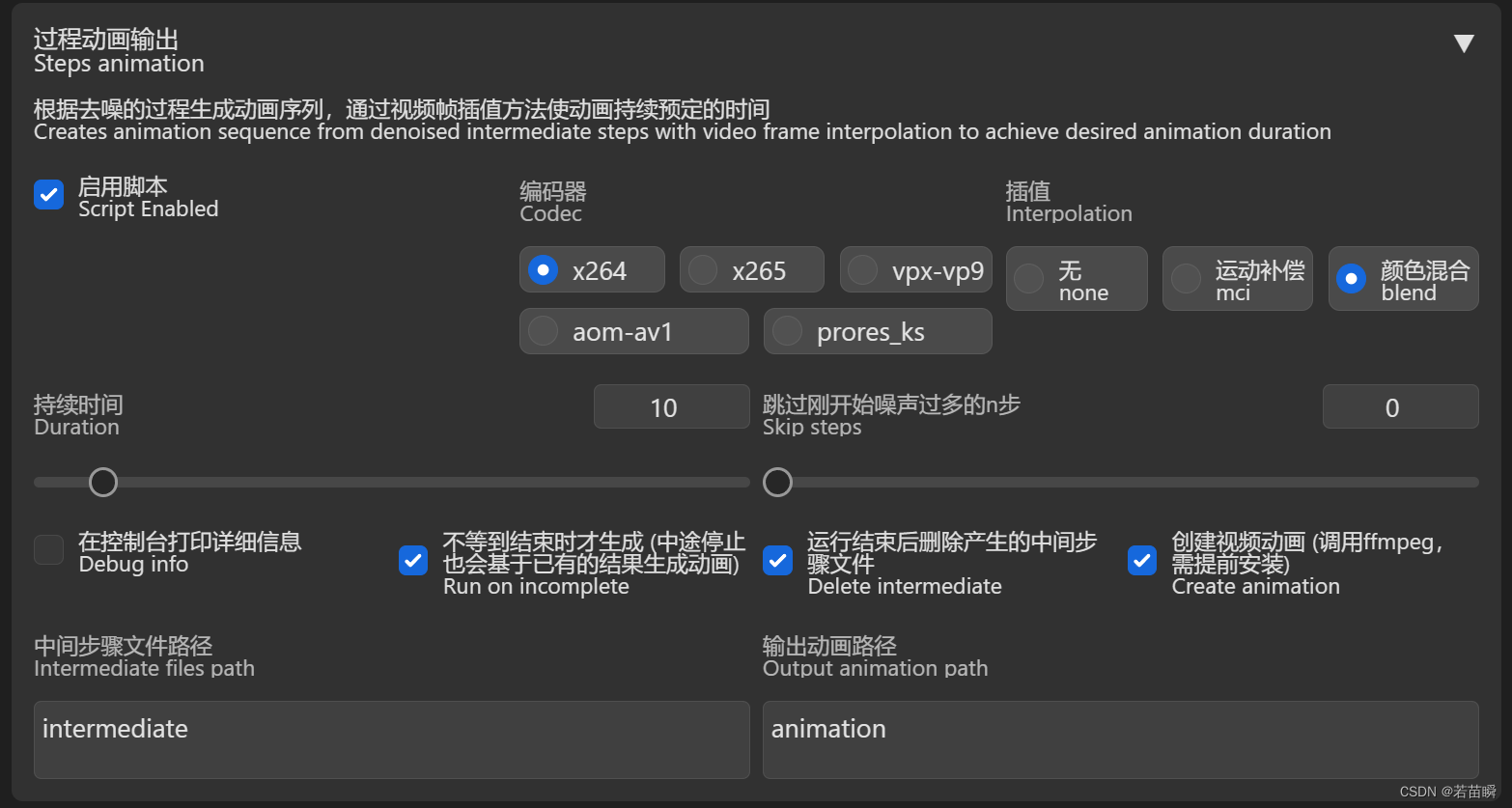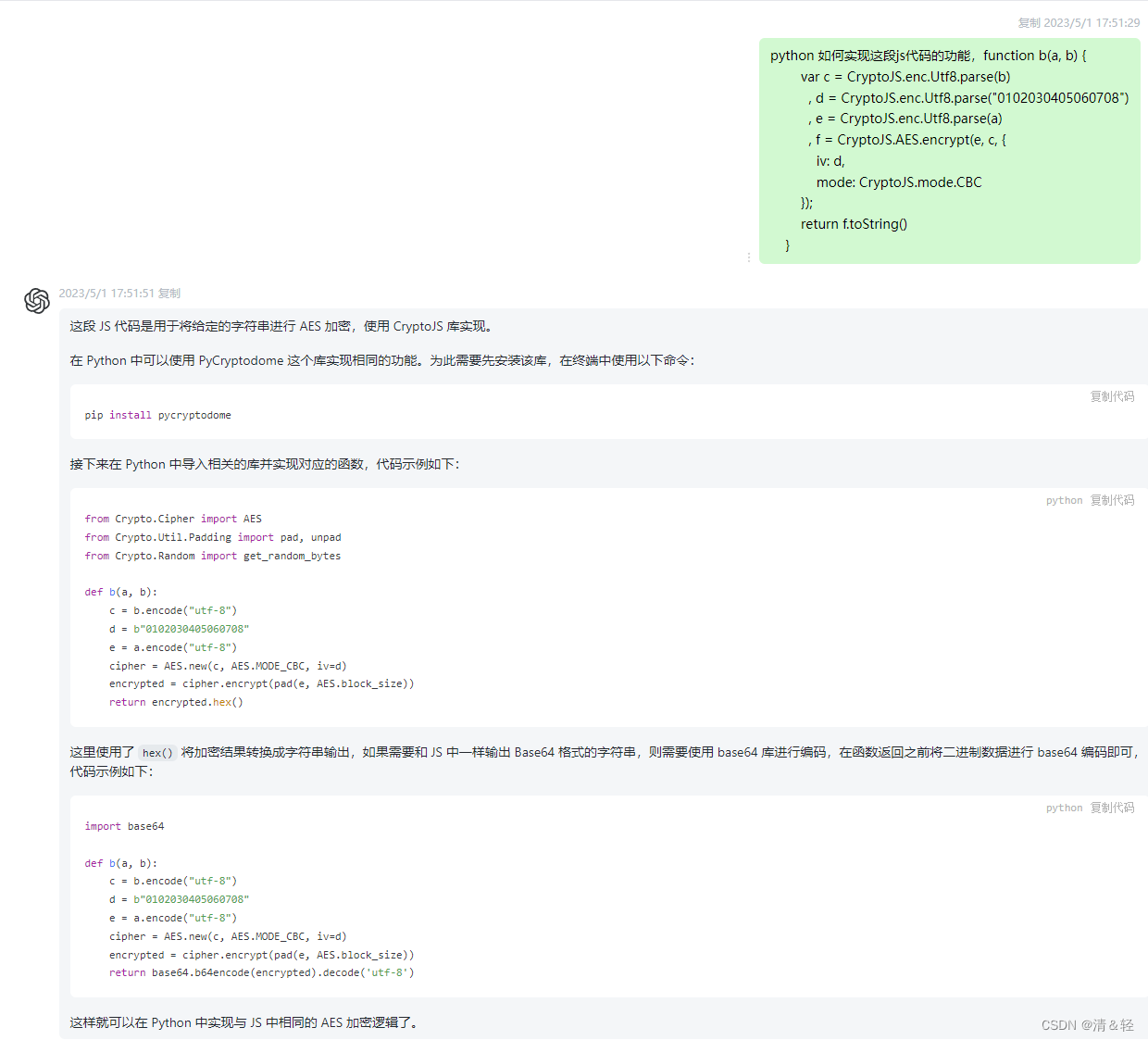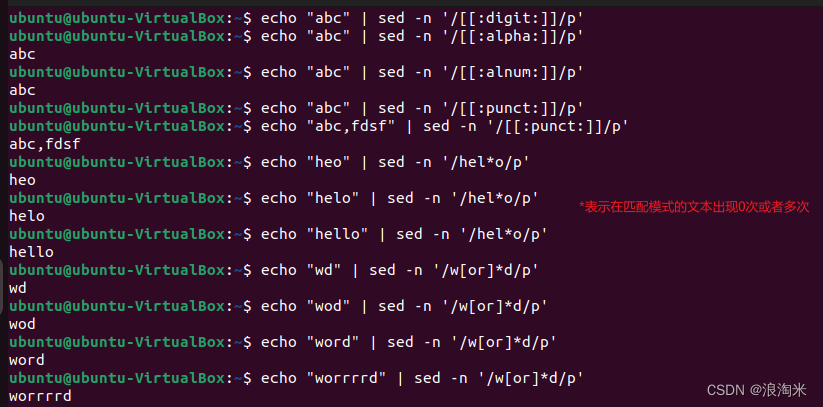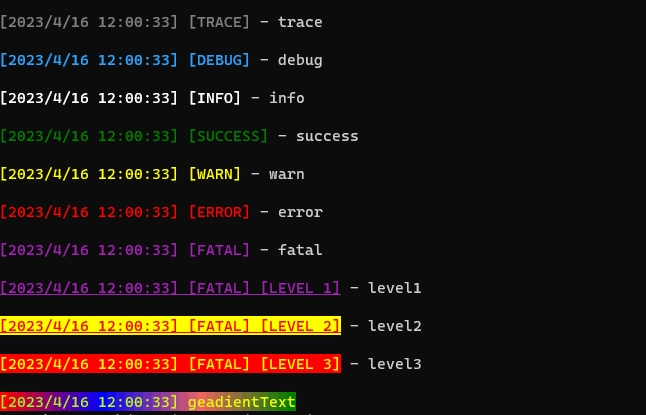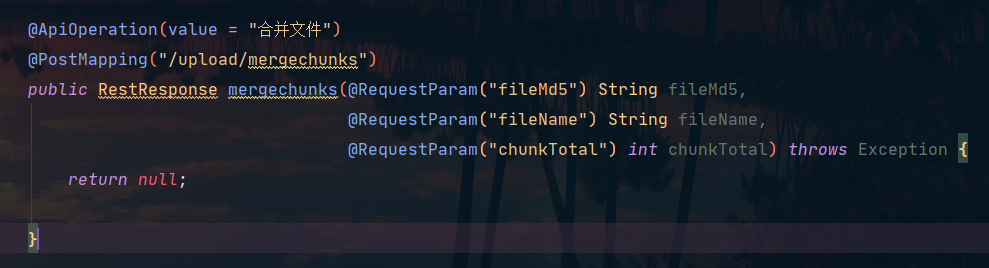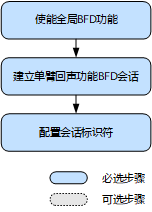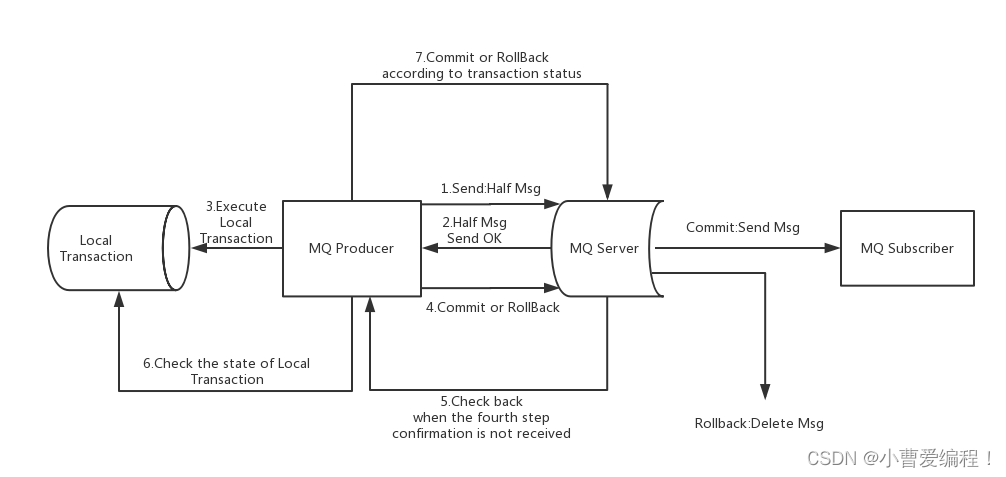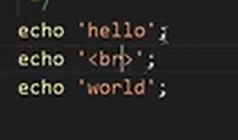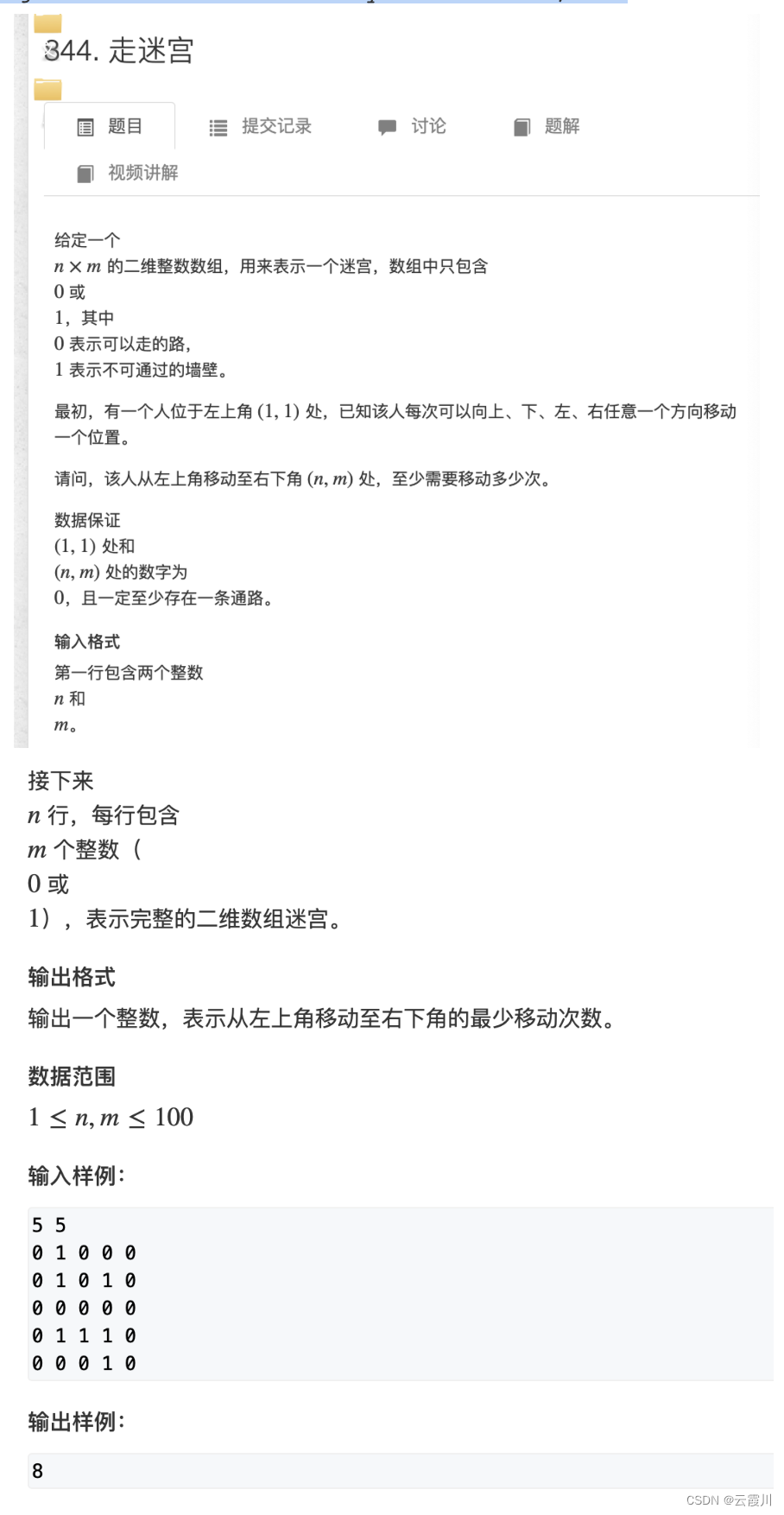8.快捷键的使用
8.1 常用快捷键
见《 尚硅谷_宋红康_IntelliJ IDEA 常用快捷键一览表.md 》
8.2 查看快捷键
1、已知快捷键操作名,未知快捷键
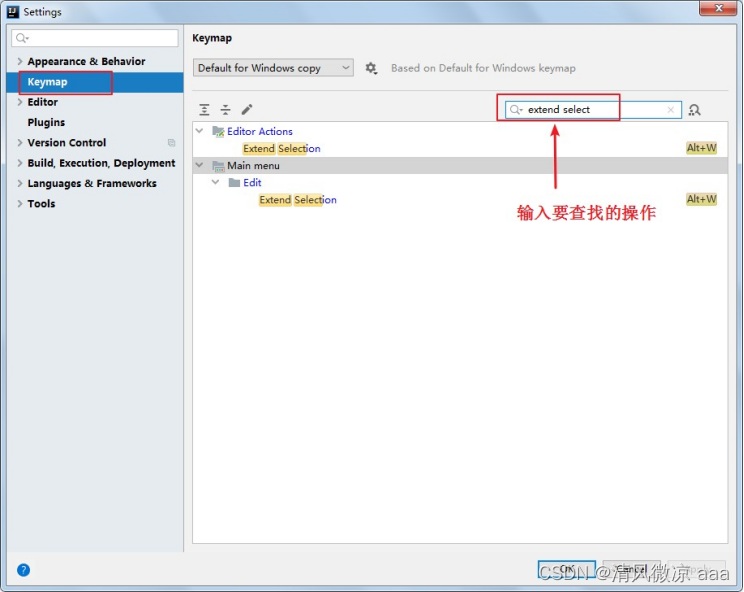
2、已知快捷键,不知道对应的操作名
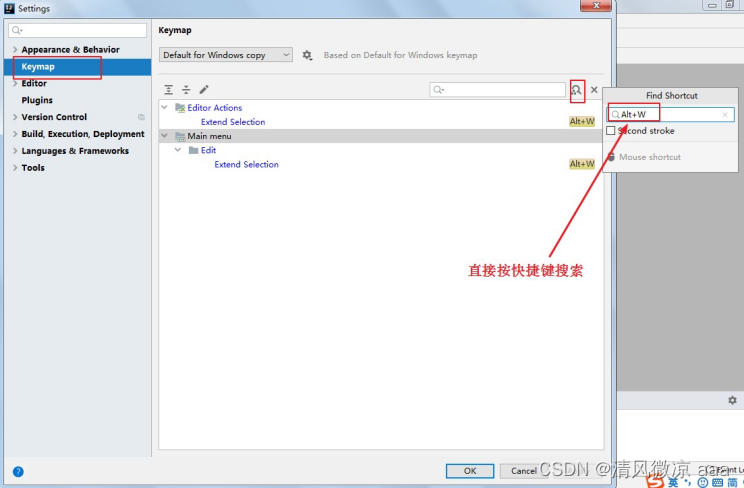
8.3 自定义快捷键
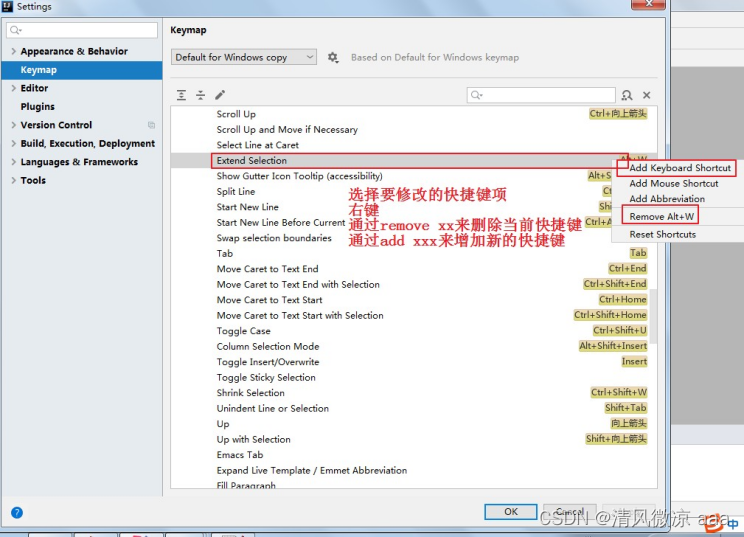
8.4 使用其它平台快捷键
苹果电脑或者是用惯Eclipse快捷的,可以选择其他快捷键插件。

9. IDEA断点调试(Debug)
9.1 为什么需要Debug
编好的程序在执行过程中如果出现错误,该如何查找或定位错误呢?简单的代码直接就可以看出来,但 如果代码比较复杂,就需要借助程序调试来查找错误了。
运行编写好的程序时,可能出现的几种情况:
> 情况1:没有任何bug,程序执行正确!
====================如果出现如下的三种情况,都又必要使用debug=============================
> 情况2:运行以后,出现了错误或异常信息。但是通过日志文件或控制台,显示了异常信息的位置。
> 情况3:运行以后,得到了结果,但是结果不是我们想要的。
> 情况4:运行以后,得到了结果,结果大概率是我们想要的。但是多次运行的话,可能会出现不是我们想要的情况。
比如:多线程情况下,处理线程安全问题。
9.2 Debug的步骤
Debug(调试)程序步骤如下:
1、添加断点
2、启动调试
3、单步执行
4、观察变量和执行流程,找到并解决问题
1、添加断点
在源代码文件中,在想要设置断点的代码行的前面的标记行处,单击鼠标左键就可以设置断点,在相同 位置再次单击即可取消断点。
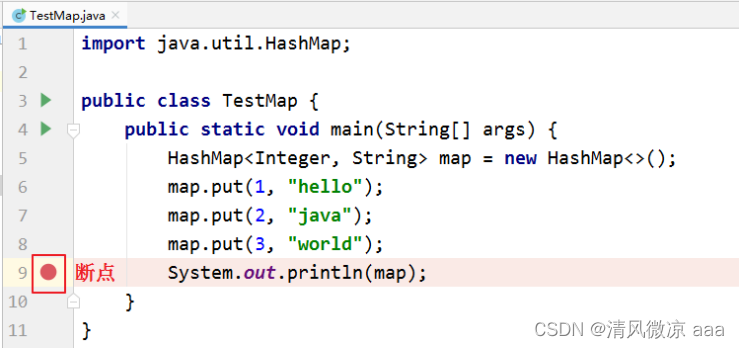
2、启动调试
IDEA提供多种方式来启动程序(Launch)的调试,分别是通过菜单(Run –> Debug)、图标(“绿色臭虫”等等
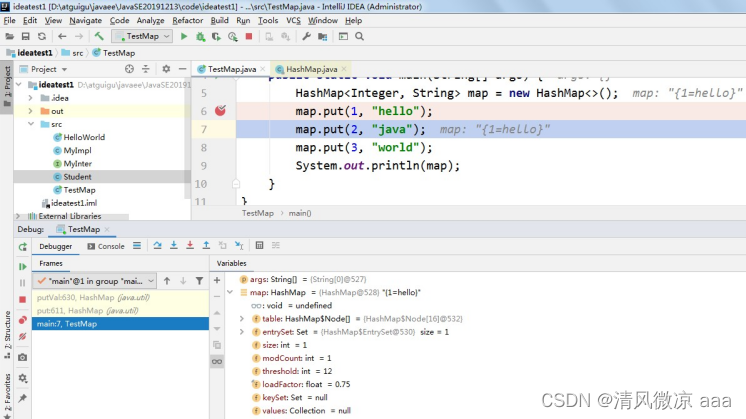
3、单步调试工具介绍
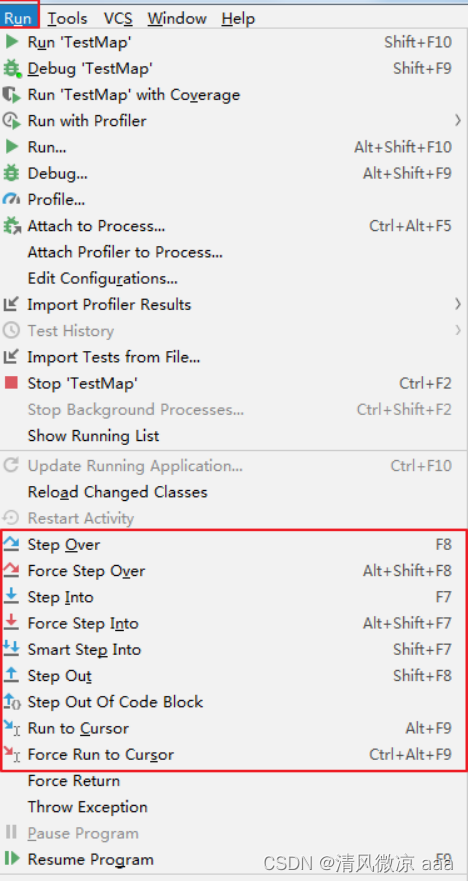
或
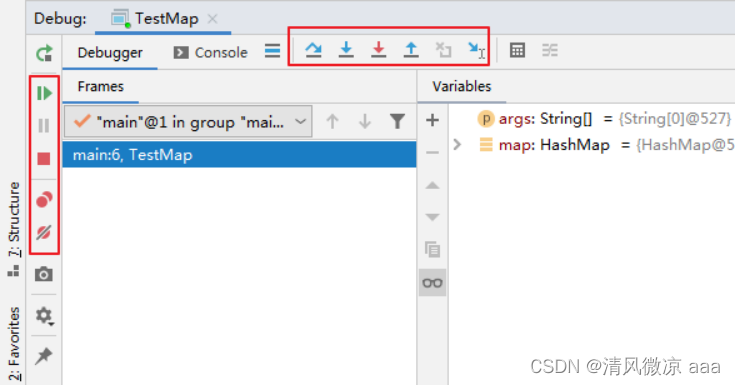
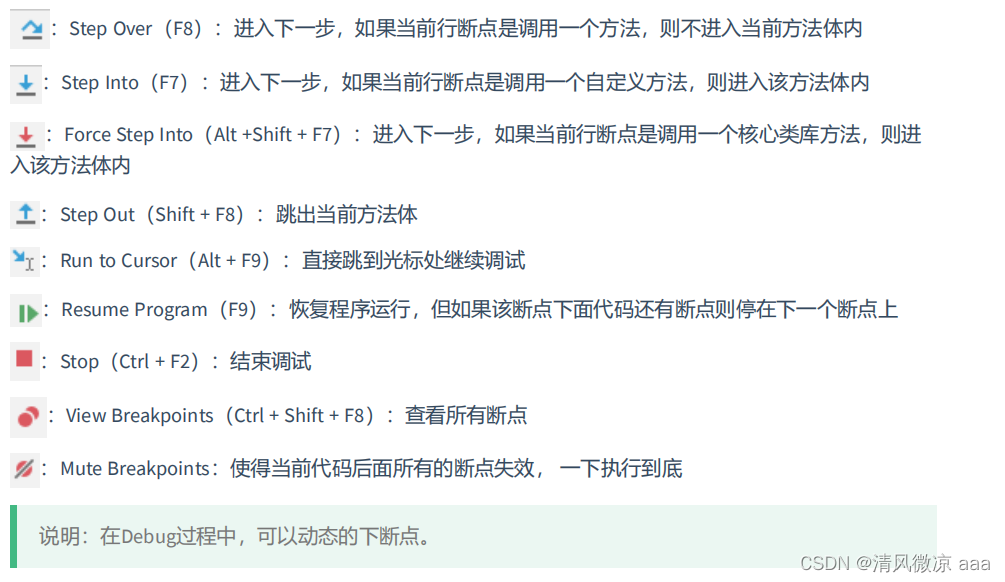
9.3 多种Debug情况介绍
1、行断点
- 断点打在代码所在的行上。执行到此行时,会停下来。
package com.atguigu.debug;
/**
* ClassName: Debug01
* Package: com.atguigu.debug
* Description: 演示1:行断点 & 测试debug各个常见操作按钮
*
* @Author: 尚硅谷-宋红康
* @Create: 2022/10/20 18:44
* @Version 1.0
*/
public class Debug01 {
public static void main(String[] args) {
//1.
int m = 10;
int n = 20;
System.out.println("m = " + m + ",n = " + n);
swap(m, n);
System.out.println("m = " + m + ",n = " + n);
//2.
int[] arr = new int[] {1,2,3,4,5};
System.out.println(arr);//地址值
char[] arr1 = new char[] {'a','b','c'};
System.out.println(arr1);//abc
}
public static void swap(int m,int n){
int temp = m;
m = n;
n = temp;
}
}
2、方法断点
-
断点设置在方法的签名上,默认当进入时,断点可以被唤醒。
-
也可以设置在方法退出时,断点也被唤醒
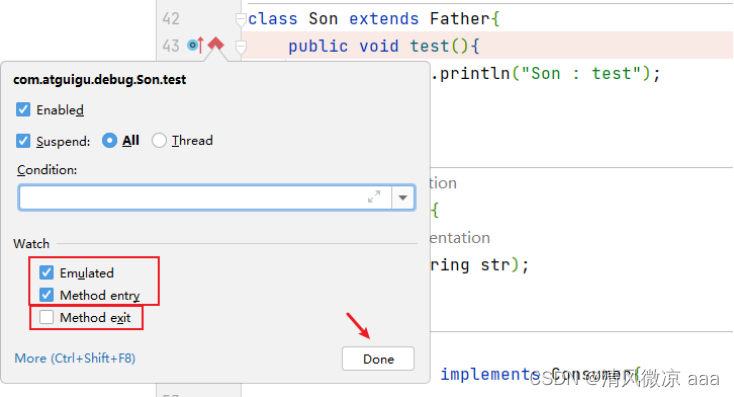
-
在多态的场景下,在父类或接口的方法上打断点,会自动调入到子类或实现类的方法
package com.atguigu.debug;
import java.util.HashMap;
/**
* ClassName: Debug02
* Package: com.atguigu.debug
* Description: 演示2: 方法断点
*
* @Author: 尚硅谷-宋红康
* @Create: 2022/10/20 21:15
* @Version 1.0
*/
public class Debug02 {
public static void main(String[] args) {
//1.
Son instance = new Son();
instance.test();
//2.
Father instance1 = new Son();
instance1.test();
//3.
Consumer con = new ConsumerImpl();
con.accept("atguigu");
//4.
HashMap map = new HashMap();
map.put("Tom",12);
map.put("Jerry",11);
map.put("Tony",20);
}
}
class Father{
public void test(){
System.out.println("Father : test");
}
}
class Son extends Father{
public void test(){
System.out.println("Son : test");
}
}
interface Consumer{
void accept(String str);
}
class ConsumerImpl implements Consumer{
@Override
public void accept(String str) {
System.out.println("ConsumerImple:" + str);
}
}
3、字段断点
- 在类的属性声明上打断点,默认对属性的修改操作进行监控
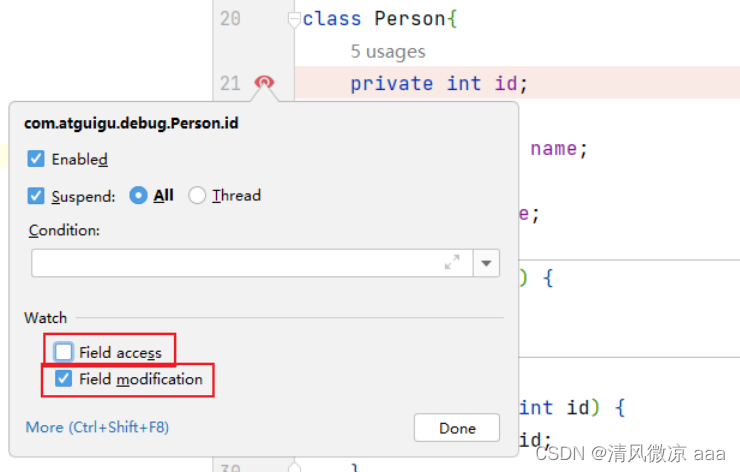
package com.atguigu.debug;
/**
* ClassName: Debug03
* Package: com.atguigu.debug
* Description: 演示3:字段断点
*
* @Author: 尚硅谷-宋红康
* @Create: 2022/10/20 21:34
* @Version 1.0
*/
public class Debug03 {
public static void main(String[] args) {
Person p1 = new Person(3);
System.out.println(p1);
}
}
class Person{
private int id = 1;
private String name;
private int age;
public Person() {
}
{
id = 2;
}
public Person(int id) {
this.id = id;
}
public Person(int id, String name, int age) {
this.id = id;
this.name = name;
this.age = age;
}
public int getId() {
return id;
}
public void setId(int id) {
this.id = id;
}
public String getName() {
return name;
}
public void setName(String name) {
this.name = name;
}
public int getAge() {
return age;
}
public void setAge(int age) {
this.age = age;
}
@Override
public String toString() {
return "Person{" +
"id=" + id +
", name='" + name + '\'' +
", age=" + age +
'}';
}
}
4、条件断点
package com.atguigu.debug;
/**
* ClassName: Debug04
* Package: com.atguigu.debug
* Description: 演示4:条件断点
*
* @Author: 尚硅谷-宋红康
* @Create: 2022/10/20 21:49
* @Version 1.0
*/
public class Debug04 {
public static void main(String[] args) {
int[] arr = new int[]{1,2,3,4,5,6,7,8,9,10,11,12};
for (int i = 0; i < arr.length; i++) {
int target = arr[i];
System.out.println(target);
}
}
}
针对上述代码,在满足arr[i] % 3 == 0的条件下,执行断点。
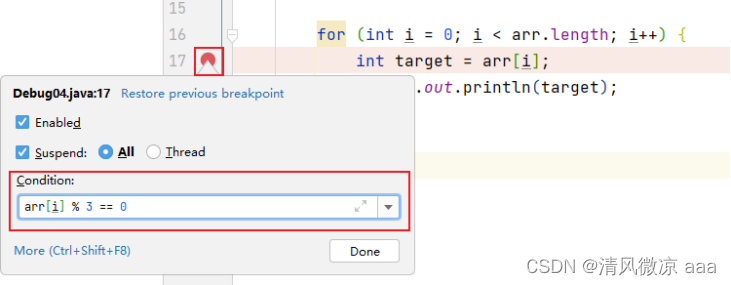
5、异常断点
- 对异常进行跟踪。如果程序出现指定异常,程序就会执行断点,自动停住。
package com.atguigu.debug;
import java.util.Date;
/**
* ClassName: Debug05
* Package: com.atguigu.debug
* Description: 演示5:异常断点
*
* @Author: 尚硅谷-宋红康
* @Create: 2022/10/20 22:01
* @Version 1.0
*/
public class Debug05 {
public static void main(String[] args) {
int m = 10;
int n = 0;
int result = m / n;
System.out.println(result);
// Person p1 = new Person(1001);
// System.out.println(p1.getName().toUpperCase());
}
}
通过下图的方式,对指定的异常进行监控:
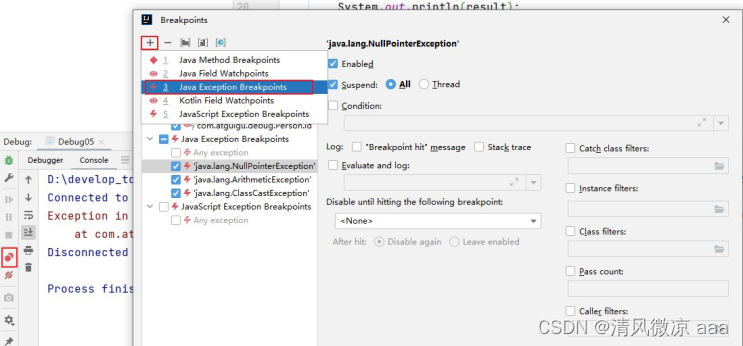
6、线程调试
package com.atguigu.debug;
/**
* ClassName: Debug06
* Package: com.atguigu.debug
* Description: 演示6:线程调试
*
* @Author: 尚硅谷-宋红康
* @Create: 2022/10/20 22:46
* @Version 1.0
*/
public class Debug06 {
public static void main(String[] args) {
test("Thread1");
test("Thread2");
}
public static void test(String threadName) {
new Thread(
() -> System.out.println(Thread.currentThread().getName()),
threadName
).start();
}
}
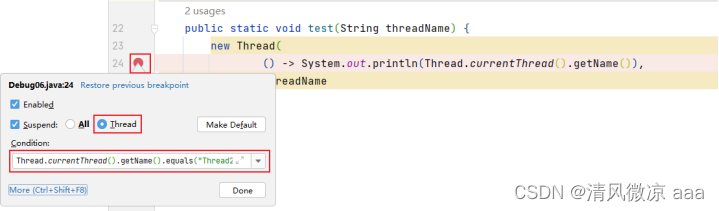
7、强制结束
package com.atguigu.debug;
/**
*ClassName: Debug07
*Package: com.atguigu.debug
*Description: 演示7:强制结束
*
*@Author: 尚硅谷-宋红康
* @Create: 2022/10/20 23:15
*@Version 1.0
*/
public class Debug07 {
public static void main(String[] args) {
System.out.println("获取请求的数据");
System.out.println("调用写入数据库的方法"); insert();
System.out.println("程序结束");
}
private static void insert() {
System.out.println("进入insert()方法");
System.out.println("获取数据库连接");
System.out.println("将数据写入数据表中");
System.out.println("写出操作完成");
System.out.println("断开连接");
}
}
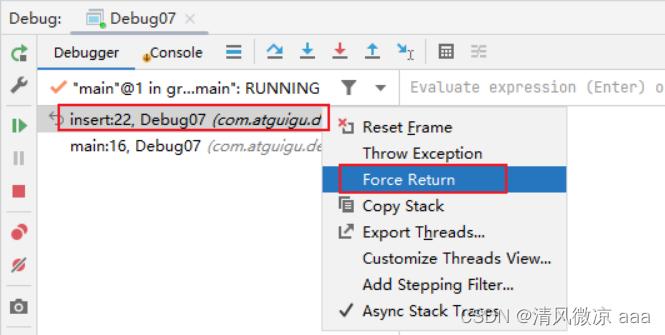
9.4 自定义调试数据视图
package com.atguigu.debug;
import java.util.HashMap;
/**
* ClassName: Debug08
* Package: com.atguigu.debug
* Description: 演示8:用户自定义数据视图
*
* @Author: 尚硅谷-宋红康
* @Create: 2022/10/20 23:21
* @Version 1.0
*/
public class Debug08 {
public static void main(String[] args) {
HashMap<Integer,String> map = new HashMap<>();
map.put(1,"高铁");
map.put(2,"网购");
map.put(3,"支付宝");
map.put(4,"共享单车");
System.out.println(map);
}
}
设置如下:
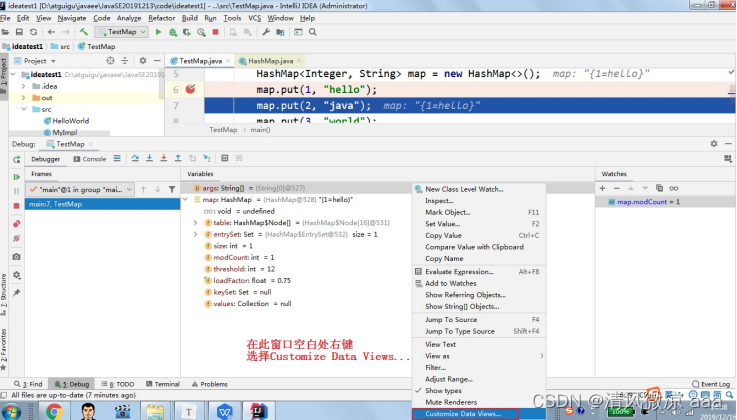
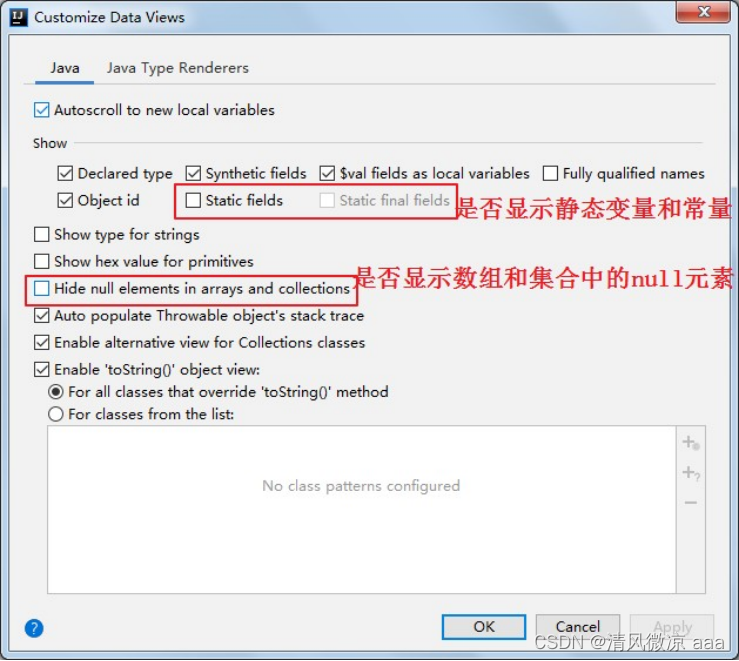
9.5 常见问题
问题:使用Step Into时,会出现无法进入源码的情况。如何解决?
方案1:使用 force step into 即可
方案2:点击Setting -> Build,Execution,Deployment -> Debugger -> Stepping
把Do not step into the classess中的 java.* 、 javax.* 取消勾选即可。
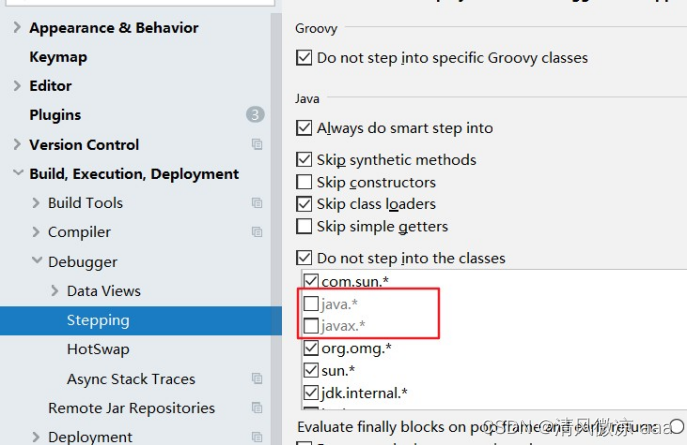
小结:
经验:初学者对于在哪里加断点,缺乏经验,这也是调试程序最麻烦的地方,需要一定的经验。 简单来说,在可能发生错误的代码的前面加断点。如果不会判断,就在程序执行的起点处加断点。
10.创建不同类型的工程
10.1 创建Java工程
在工程上,右键- New - Module,如下:
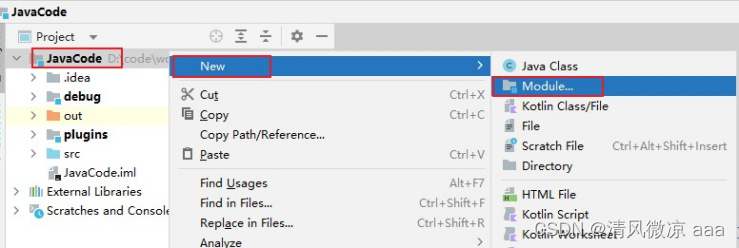
指明Java工程的名称及使用的JDK版本:
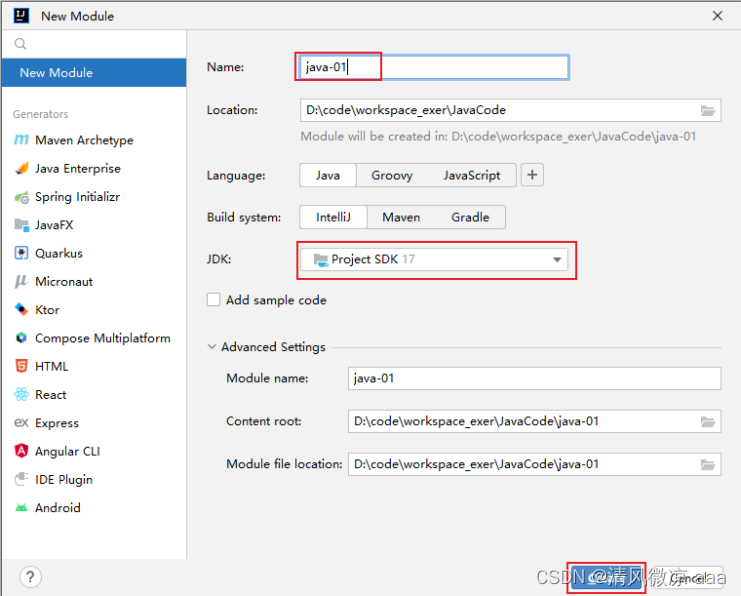
创建包:
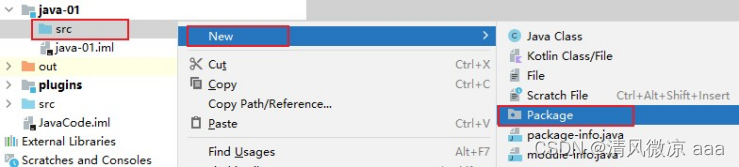
提供包名:

在包下创建类,即可:

提供类名:
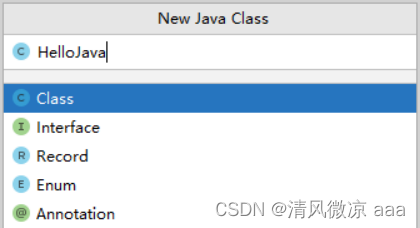
测试代码:
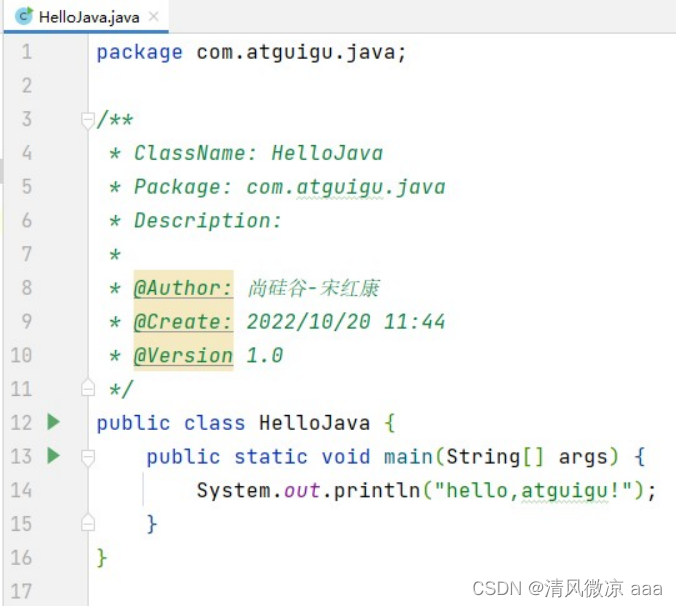
点击运行即可:
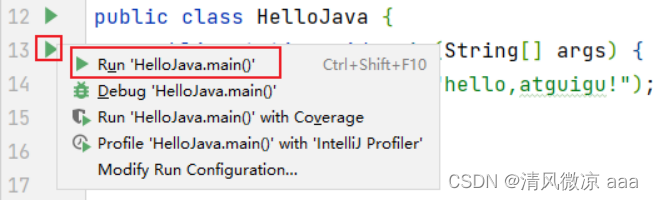
10.2 创建Java Web工程
1、IDEA中配置Tomcat
在IDEA中配置Tomcat之前,需要保证已经安装并配置了Tomcat的环境变量。如果没有安装并配置,可以 参考《 尚硅谷_宋红康_Tomcat8.5快速部署.docx 》配置完成以后,在命令行输入:catalina run 。能够启动tomcat,则证明安装配置成功。
下面看如何在IDEA中配置:
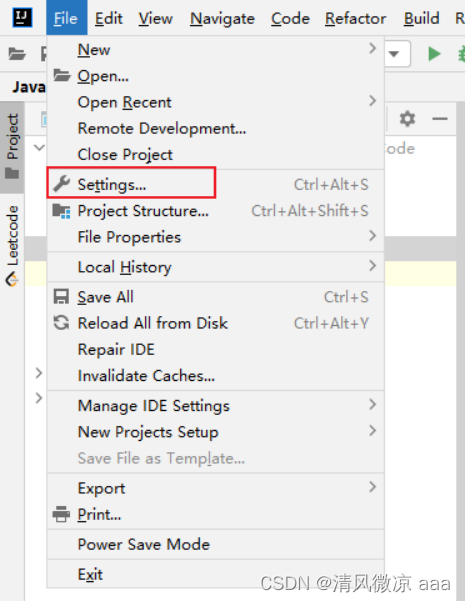
配置Tomcat Server的位置:
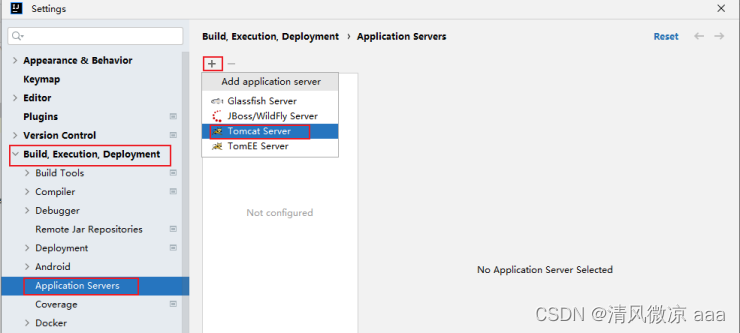
这里配置Tomcat的名称以及配置应用服务器的位置。根据自己Tomcat的安装位置决定。
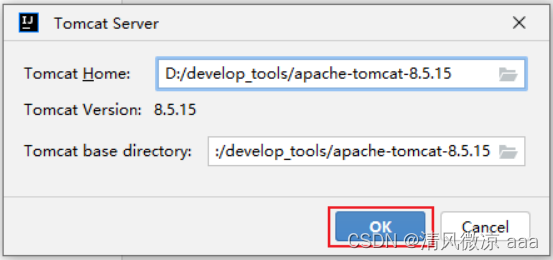
配置好后,如下图所示:
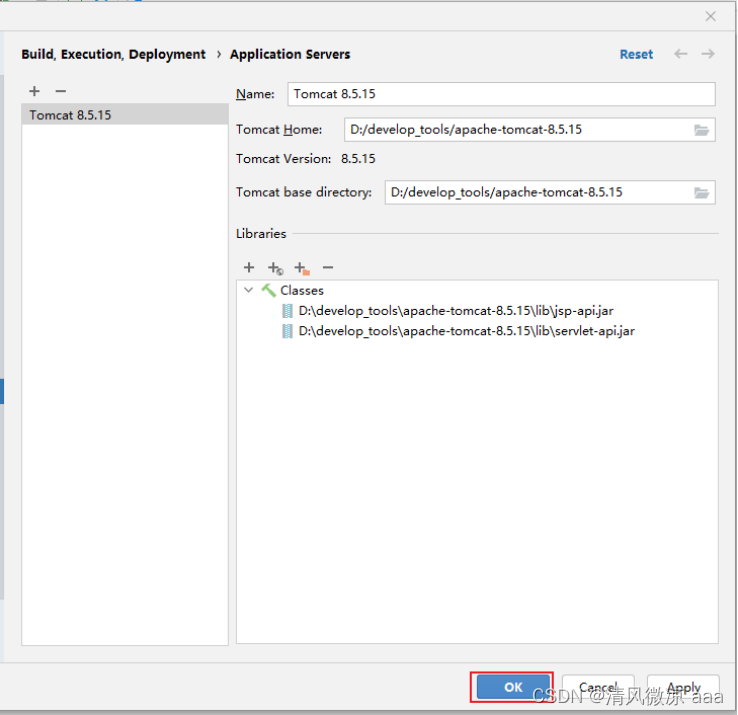
2、创建Web工程
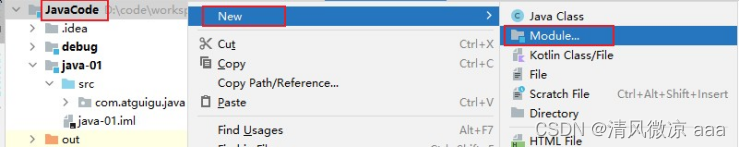
选择New Module,指明当前工程的名称:
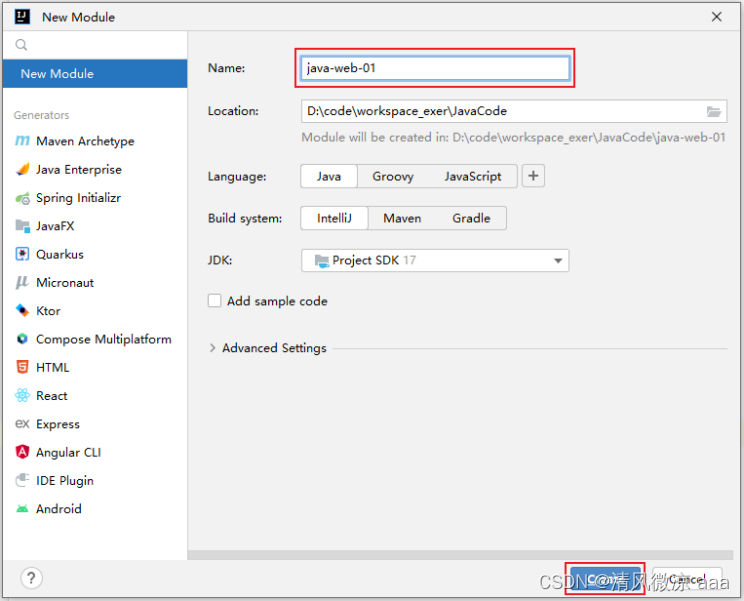
选中当前创建的工程,添加框架支持:

选择:Web Application,选择Create web.xml,如下:
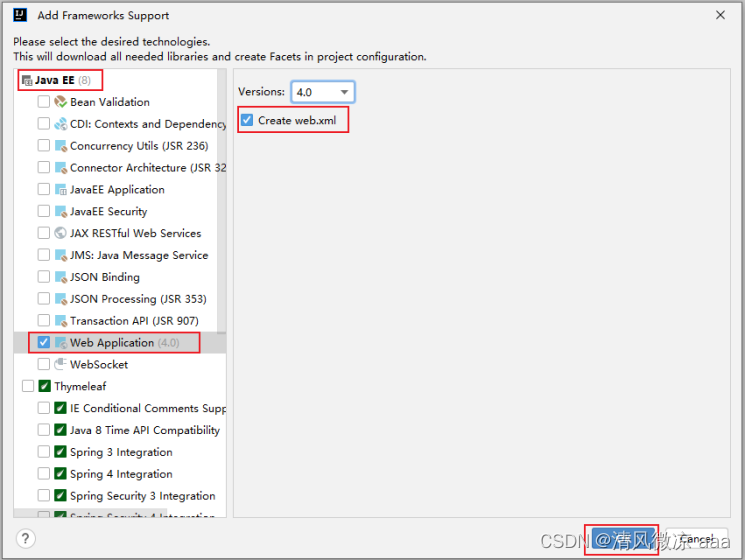
3、配置web工程并运行
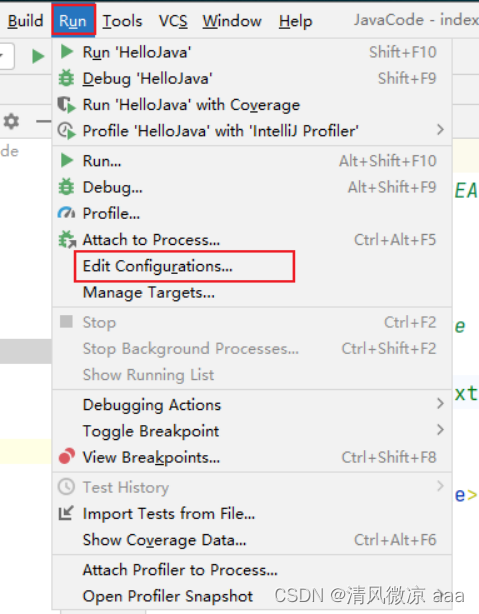
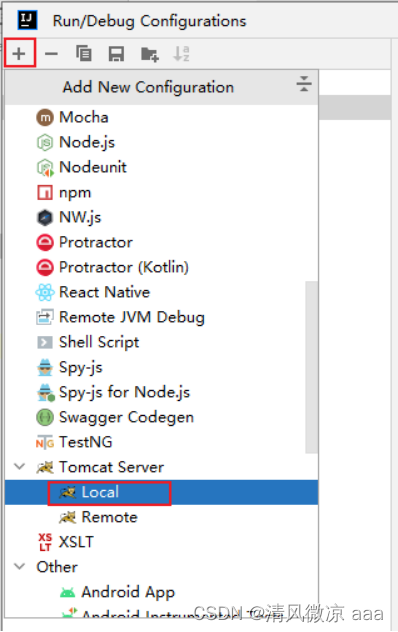
部署当前的web项目:
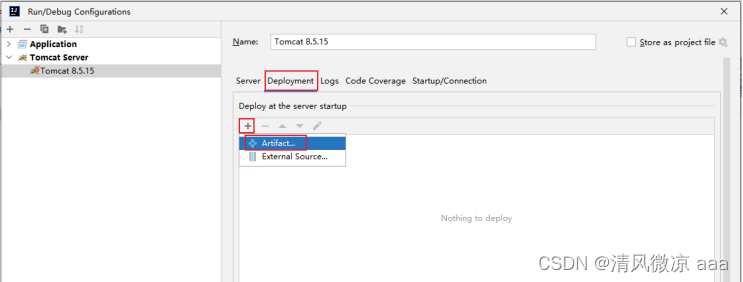
选择第2项:
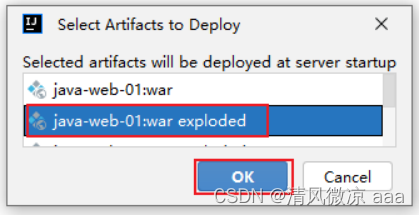
可以修改Application context,如下:
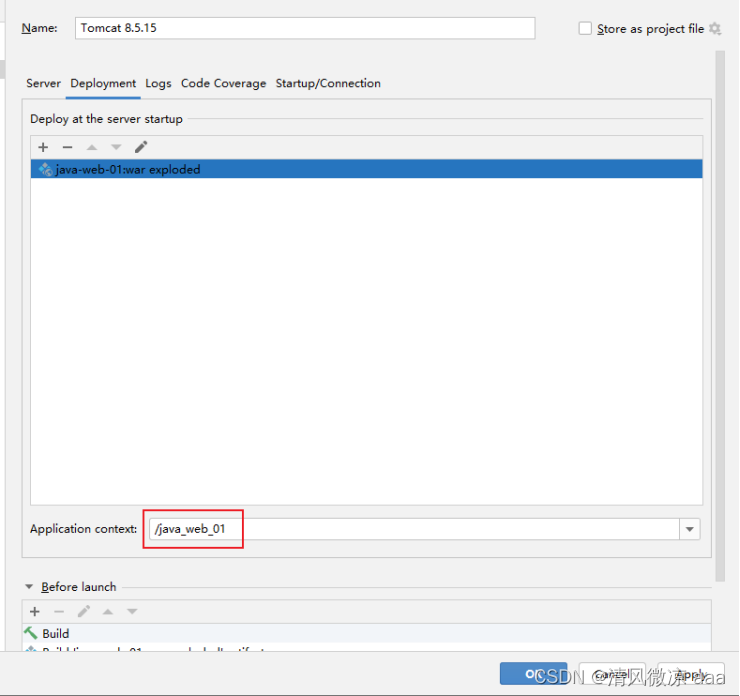
配置当前web工程的详细信息,如下:
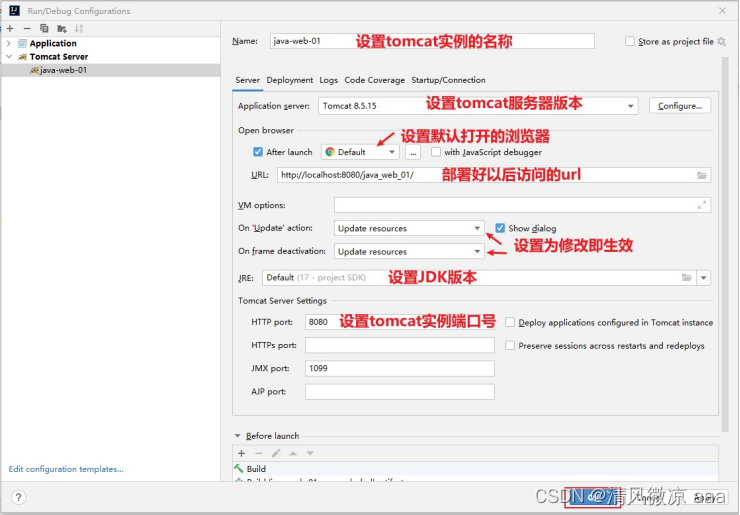
配置好后,可以直接运行:

4、乱码的解决
如果Tomcat日志出现乱码,需要配置:
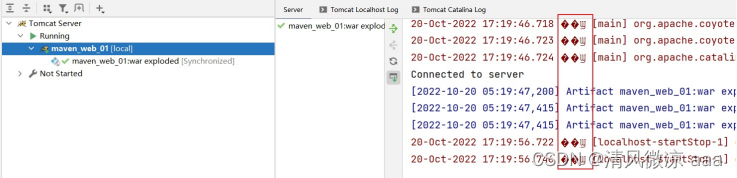
解决方案:
1)点击Help => Edit custom VM Options,在最后面添加
-Dfile.encoding=UTF-8
2)在当前Tomcat实例中配置 VM option,添加
-Dfile.encoding=UTF-8
在第二步的Startup/Connection页签的Run和Debug添加一个key为 JAVA_TOOL_OPTIONS , value为“ -Dfile.encoding=UTF-8 ”的环境变量
3)保存后重启IDEA,可以发现控制台中文乱码显示正常了。
10.3 创建Maven Java工程
1、Maven的介绍

Maven是一款自动化构建工具,专注服务于Java平台的 项目构建 和 依赖管理 。在JavaEE开发的历史上构建工具的发展也经历了一系列的演化和变迁:
Make→Ant→Maven→Gradle→其他……
构建环节:

①清理:删除以前的编译结果,为重新编译做好准备。
②编译:将Java源程序编译为字节码文件。
③测试:运行单元测试用例程序,确保项目在迭代开发过程中关键点的正确性。
④报告:测试程序的结果。
⑤打包:将java项目打成jar包;将Web项目打成war包。
⑥安装:将jar包或war包安装到本地仓库中。
⑦部署:将jar或war从Maven仓库中部署到Web服务器上运行。
2、Maven的配置
maven的下载 – 解压 – 环境变量的配置这里就不赘述了,需要的参考03-资料\05-Maven的配置中的《尚硅谷_Maven的配置_V2.0.docx》。下面直接整合Maven。选择自己Maven的目录,和settings文件,然后配置自己的仓库reposiroty。
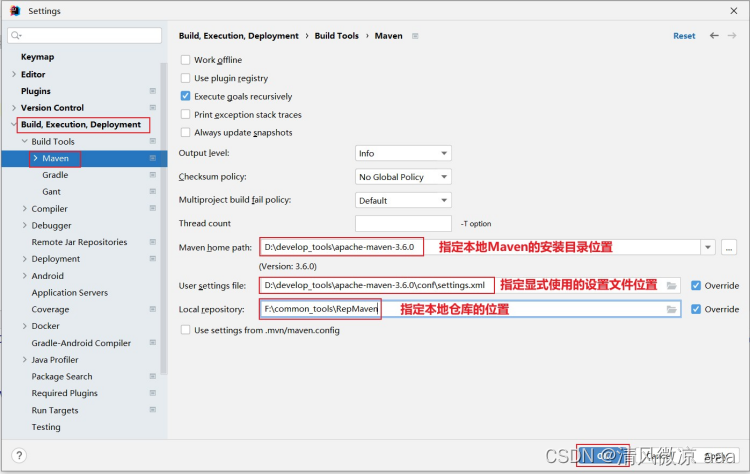
3、Maven Java工程的创建
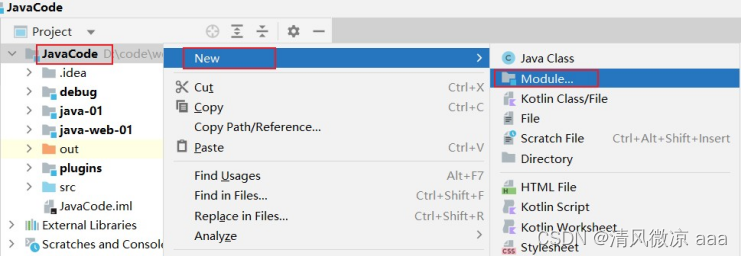
指明当前maven工程的名称、模板等信息。这里要求一个项目组的jdk版本必须一致。
通过坐标,就可以定位仓库中具体的jar包。如下:
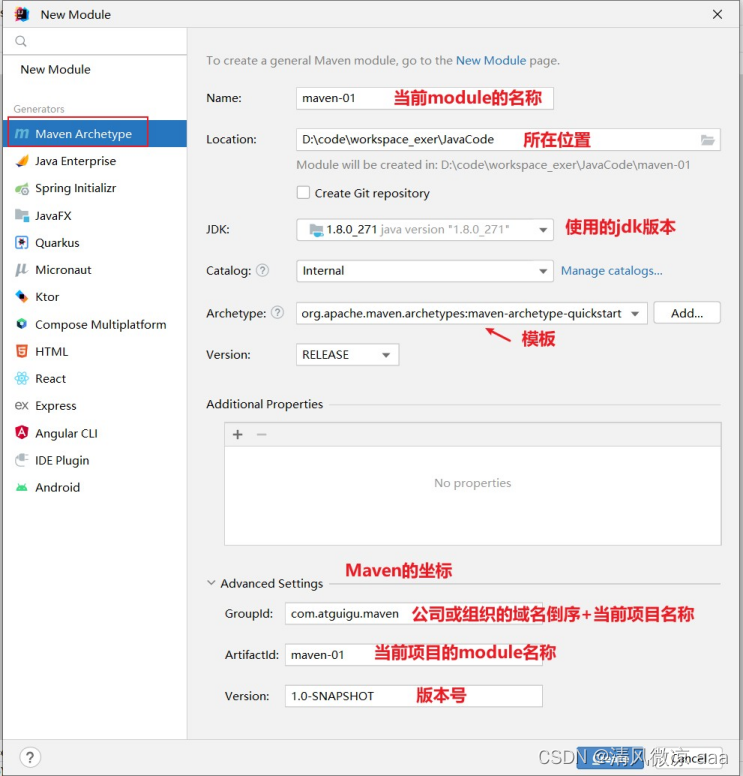
新创建的maven 的java工程缺少相应的resources文件目录,需要创建如下:
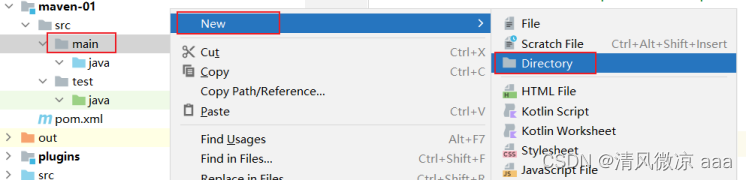
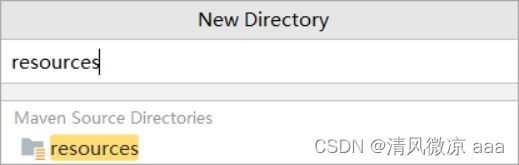
指明main下resources的文件目录类型:
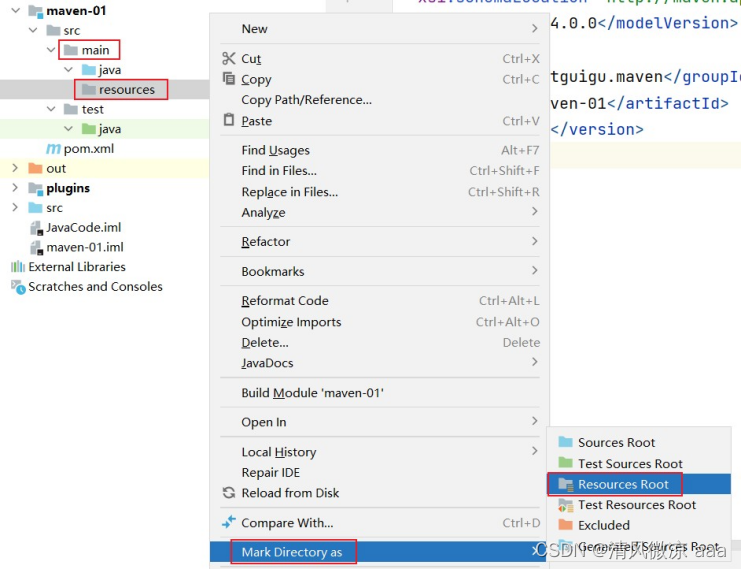
类似的操作test目录下,提供resources即可。
这里说明Maven的java工程的目录结构:
工程名
src
----main
--------java
--------resources
----test
--------java
--------resources
pom.xml
- main目录用于存放主程序。
- test目录用于存放测试程序。
- java目录用于存放源代码文件。
- resources目录用于存放配置文件和资源文件。
4、编写代码及测试
第1步:创建Maven的核心配置文件pom.xml
<?xml version="1.0" encoding="UTF-8"?>
<project xmlns="http://maven.apache.org/POM/4.0.0"
xmlns:xsi="http://www.w3.org/2001/XMLSchema-instance"
xsi:schemaLocation="http://maven.apache.org/POM/4.0.0
http://maven.apache.org/xsd/maven-4.0.0.xsd">
<modelVersion>4.0.0</modelVersion>
<groupId>com.atguigu.maven</groupId>
<artifactId>maven-01</artifactId>
<version>1.0-SNAPSHOT</version>
<dependencies>
<dependency>
<groupId>junit</groupId>
<artifactId>junit</artifactId>
<version>4.12</version>
<scope>test</scope>
</dependency>
<dependency>
<groupId>mysql</groupId>
<artifactId>mysql-connector-java</artifactId>
<version>8.0.18</version>
</dependency>
</dependencies>
</project>
第2步:编写主程序代码
在src/main/java/com/atguigu/java目录下新建文件HelloMaven.java
package com.atguigu.java;
/**
* ClassName: HelloMaven
* Package: com.atguigu.java
* Description:
*
* @Author: 尚硅谷-宋红康
* @Create: 2022/10/20 18:20
* @Version 1.0
*/
public class HelloMaven {
public String sayHello(String message) {
return "Hello, " + message + "!";
}
}
第3步:编写测试代码
在/src/test/java/com/atguigu/java目录下新建测试文件HelloMavenTest.java
package com.atguigu.java;
import org.junit.Test;
/**
* ClassName: HelloMavenTest
* Package: com.atguigu.java
* Description:
*
* @Author: 尚硅谷-宋红康
* @Create: 2022/10/20 18:21
* @Version 1.0
*/
public class HelloMavenTest {
@Test
public void testHelloMaven() {
HelloMaven helloMaven = new HelloMaven();
System.out.println(helloMaven.sayHello("Maven"));
}
}
第4步:运行几个基本的Maven命令
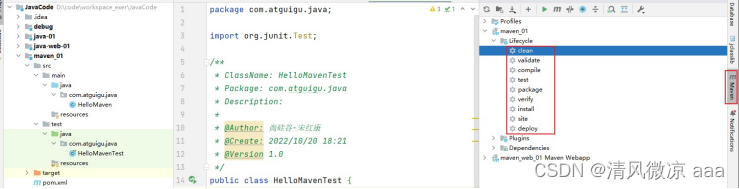
目录下也会有对应的生命周期。其中常用的是:clean、compile、package、install。
比如这里install,如果其他项目需要将这里的模块作为依赖使用,那就可以install。安装到本地仓库的位置。
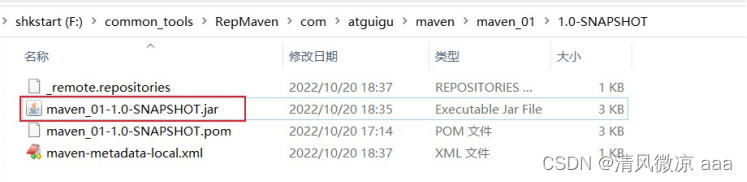
10.4 创建Maven Web工程
1、创建Maven的Web工程步骤
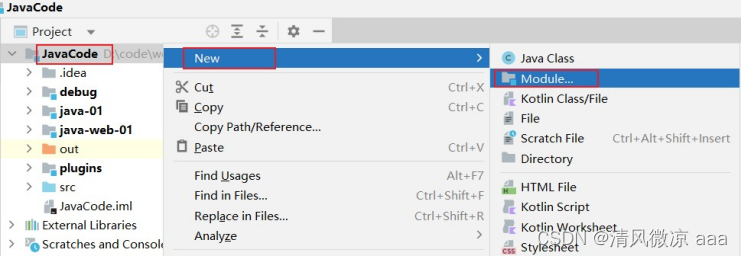
指明Maven的web工程的名称和模板。如下:
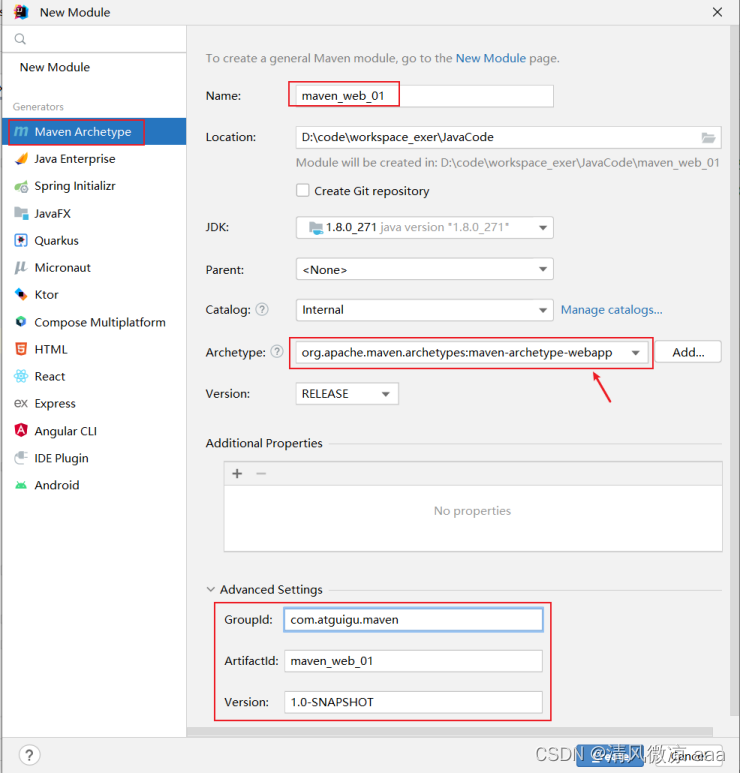
在Tomcat上进行部署:
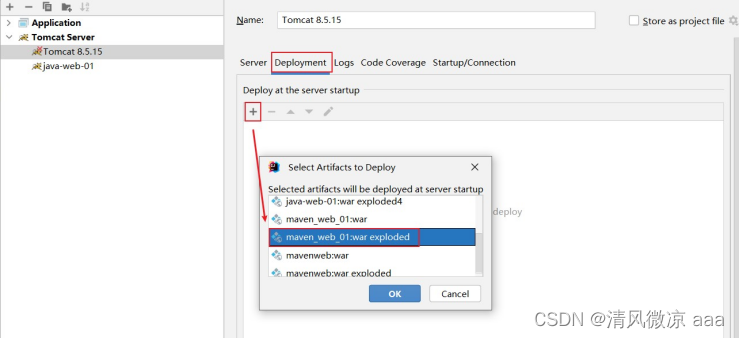
配置部署的详细信息:
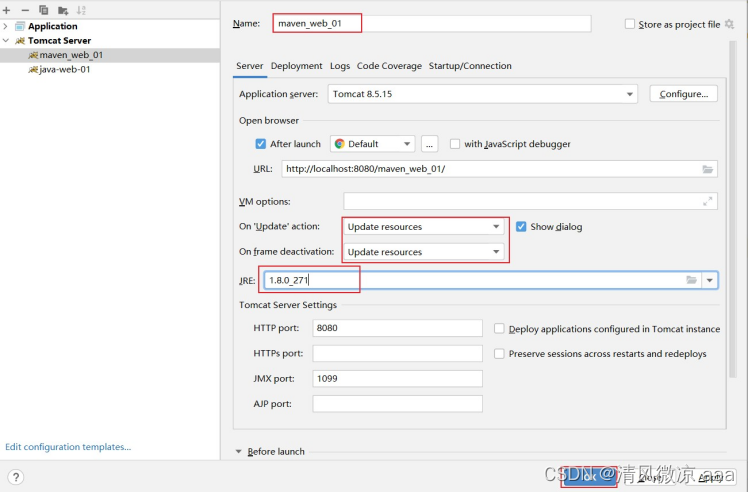
2、开发jsp依赖jar包
1、找不到HttpServlet错误
如果看到JSP报错:The superclass "javax.servlet.http.HttpServlet" was not found on the Java Build Path可以加入如下依赖解决。
<dependency>
<groupId>javax.servlet</groupId>
<artifactId>servlet-api</artifactId>
<version>2.5</version>
<scope>provided</scope>
</dependency>
2、EL表达式没有提示问题
${pageContext}这个EL表达式中通过pageContext对象访问reuqest属性时本身是应该有提示的,但如果没有的话加入下面依赖即可。
<dependency>
<groupId>javax.servlet.jsp</groupId>
<artifactId>jsp-api</artifactId>
<version>2.1.3-b06</version>
<scope>provided</scope>
</dependency>
同时,针对index.jsp文件,修改一下文件头信息为:
<%@page language="java" pageEncoding="utf-8" contentType="text/html;UTF-8" %>
11.关联数据库
11.1 关联方式
找到数据库选项:
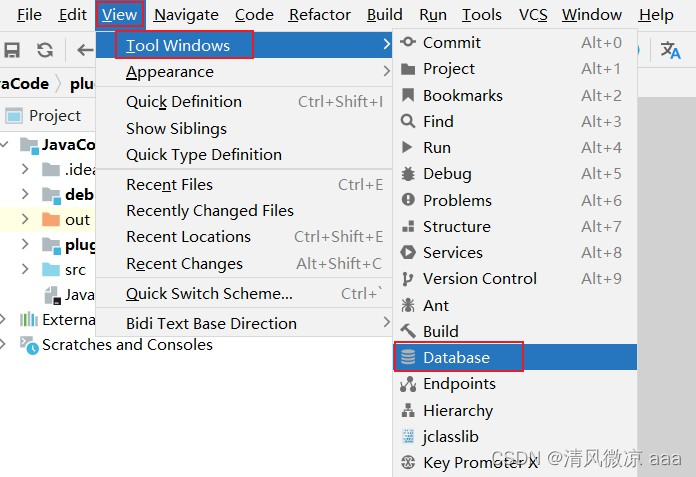
添加指定数据库:

配置MySQL数据库的详细信息:
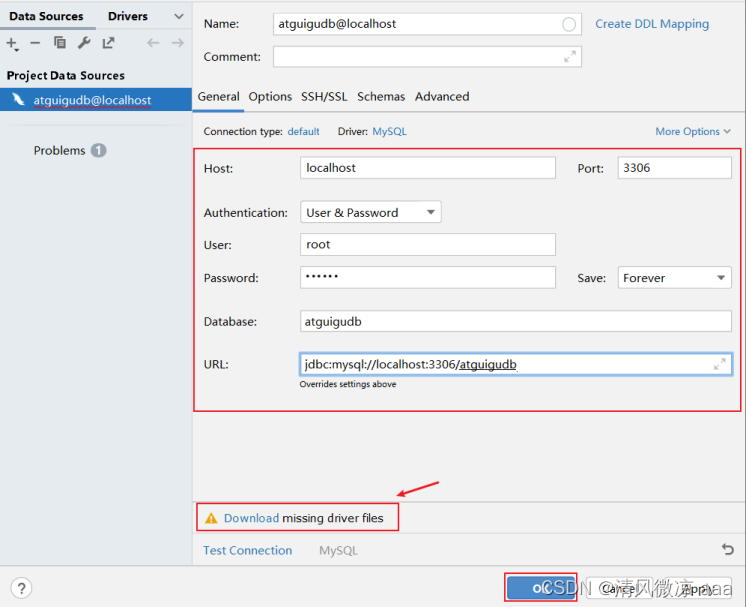
表面上很多人认为配置 Database 就是为了有一个 GUI 管理数据库功能,但是这并不是 IntelliJ IDEA 的Database 最重要特性。数据库的 GUI 工具有很多,IntelliJ IDEA 的 Database 也没有太明显的优势。
IntelliJ IDEA 的 Database 最大特性就是对于 Java Web 项目来讲,常使用的 ORM 框架,如 Hibernate、Mybatis 有很好的支持,比如配置好了 Database 之后,IntelliJ IDEA 会自动识别 domain 对象与数据表的关系,也可以通过 Database 的数据表直接生成 domain 对象等。
11.2 常用操作
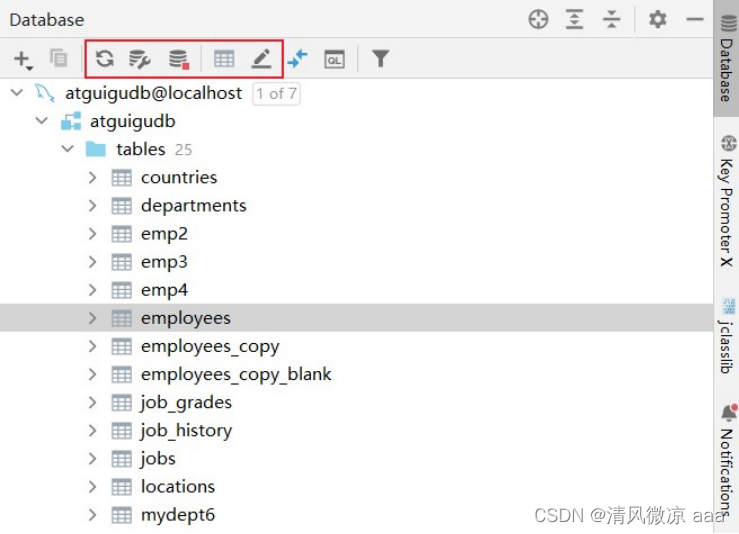
- 图标1:同步当前的数据库连接。这个是最重要的操作。配置好连接以后或通过其他工具操作数据库以后,需要及时同步
- 图标2:配置当前的连接
- 图标3:断开当前的连接
- 图标4:显示相应数据库对象的数据
- 图标5:编辑修改当前数据库对象
展示ER图:
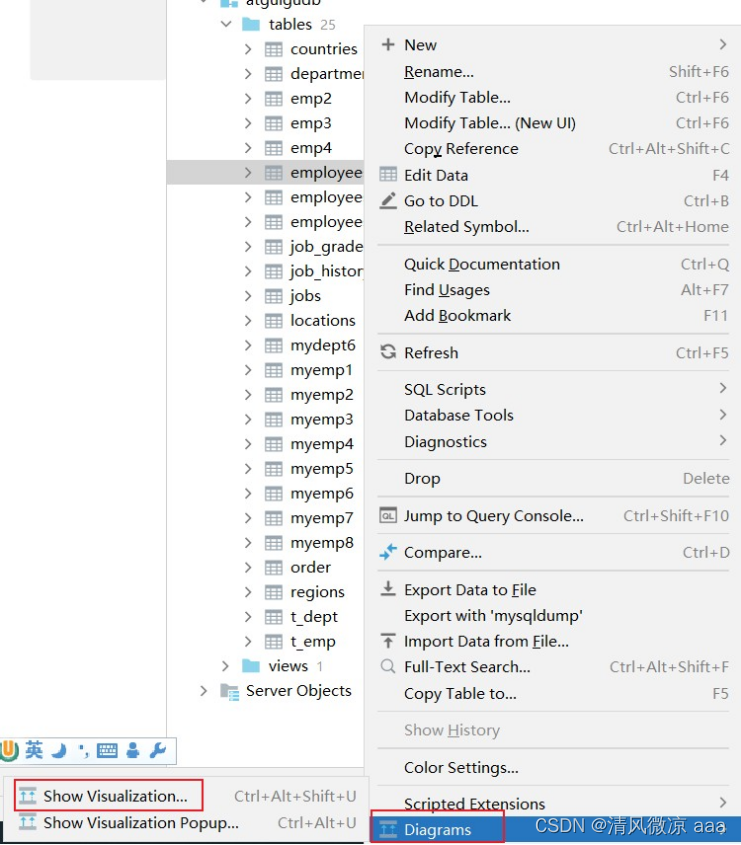
可以导出文件:
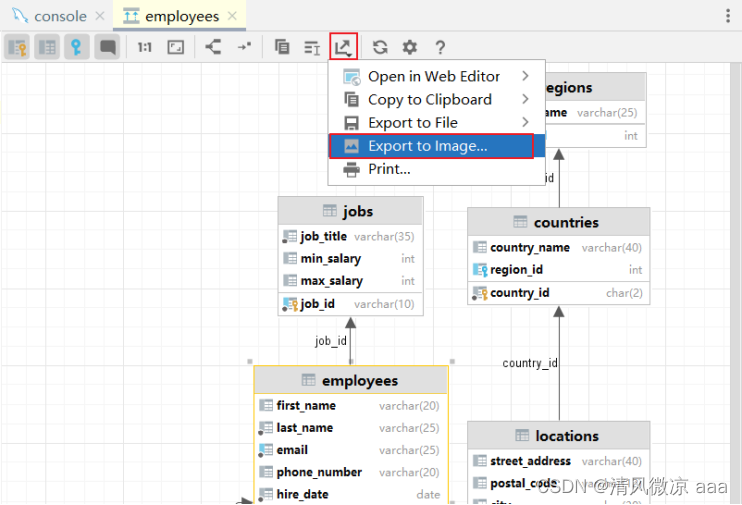
12.IDEA常用插件
推荐1:Alibaba Java Coding Guidelines

阿里巴巴Java编码规范检查插件,检测代码是否存在问题,以及是否符合规范。
使用:在类中,右键,选择编码规约扫描,在下方显示扫描规约和提示。根据提示规范代码,提高代码 质量。
推荐2:jclasslib bytecode viewer

可视化的字节码查看器。
使用:
- 在 IDEA 打开想研究的类。
- 编译该类或者直接编译整个项目( 如果想研究的类在 jar 包中,此步可略过)。
- 打开“view” 菜单,选择“Show Bytecode With jclasslib” 选项。
- 选择上述菜单项后 IDEA 中会弹出 jclasslib 工具窗口。
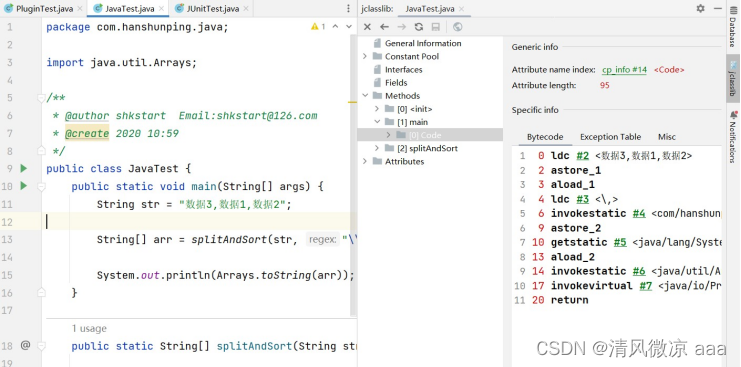
英文设置:
在 Help -> Edit Custom VM Options …,加上
-Duser.language=en
推荐3:Translation
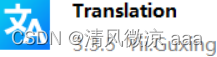
注册翻译服务(有道智云、百度翻译开放平台、阿里云机器翻译)帐号,开通翻译服务并获取其应用ID 和密钥 绑定应用ID和密钥:偏好设置(设置) > 工具 > 翻译 > 常规 > 翻译引擎 > 配置…
使用:鼠标选中文本,点击右键即可自动翻译成多国语言。
注:请注意保管好你的应用密钥,防止其泄露。
推荐4:GenerateAllSetter

实际开发中还有一个非常常见的场景: 我们创建一个对象后,想依次调用 Setter 函数对属性赋值,如果属性较多很容易遗漏或者重复。
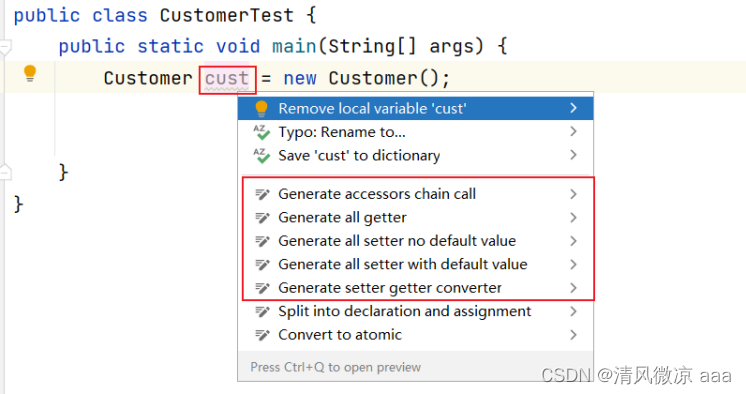
可以使用这 GenerateAllSetter 提供的功能,快速生成对象的所有 Setter 函数(可填充默认值),然后自己再跟进实际需求设置属性值。
插件5:Rainbow Brackets
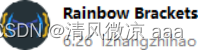
给括号添加彩虹色,使开发者通过颜色区分括号嵌套层级,便于阅读
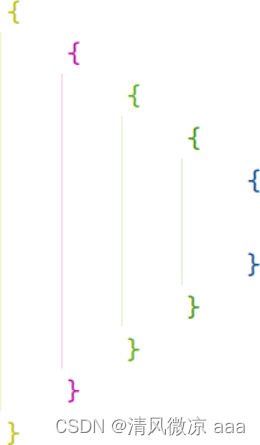
推荐6:CodeGlance Pro
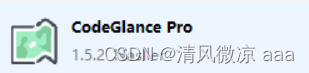
在编辑器右侧生成代码小地图,可以拖拽小地图光标快速定位代码,阅读行数很多的代码文件时非常实 用。
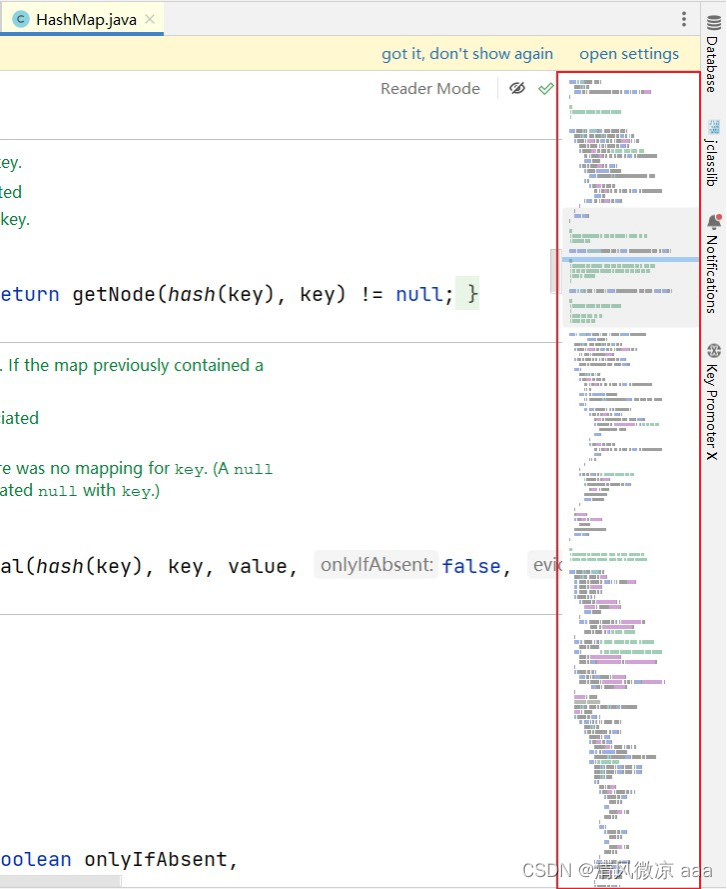
推荐7:Statistic

代码统计工具。
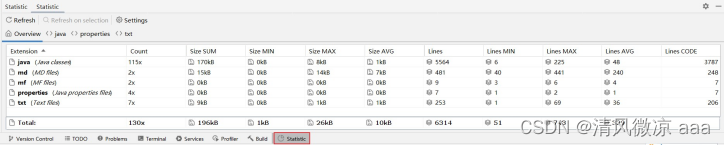

推荐8:Presentation Assistant

显示快捷键操作的按键
推荐9:Key Promoter X

快捷键提示插件。当你执行鼠标操作时,如果该操作可被快捷键代替,会给出提示,帮助你自然形成使 用快捷键的习惯,告别死记硬背。
推荐10:JavaDoc
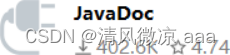
按 alt+insert ,执行操作:
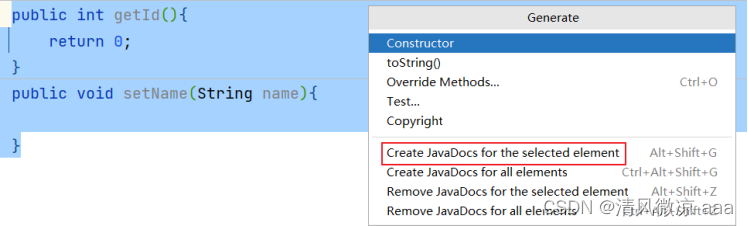
推荐11: LeetCode Editor

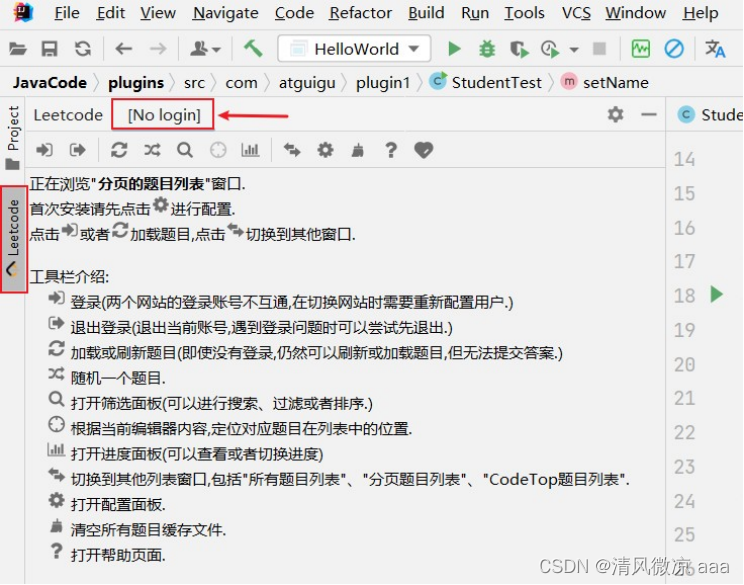
在 IDEA 里刷力扣算法题
推荐12:GsonFormatPlus

根据 json 生成对象。
使用:使用alt + s 或 alt + insert调取。
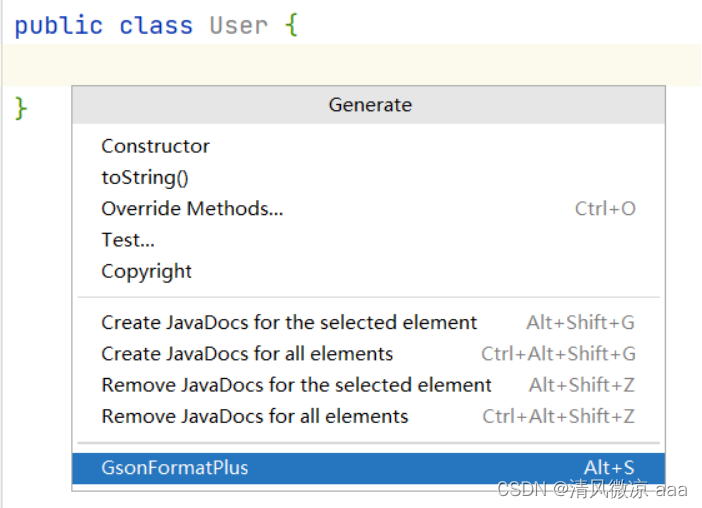
举例:
{
"name": "tom",
"age": "18",
"gender": "man", "hometown": {
"province": "河北省",
"city": "石家庄市",
"county": "正定县"
}
}
插件13:Material Theme UI
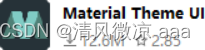
对于很多人而言,写代码时略显枯燥的,如果能够安装自己喜欢的主题将为开发工作带来些许乐趣。
IDEA 支持各种主题插件,其中最出名的当属 Material Theme UI。
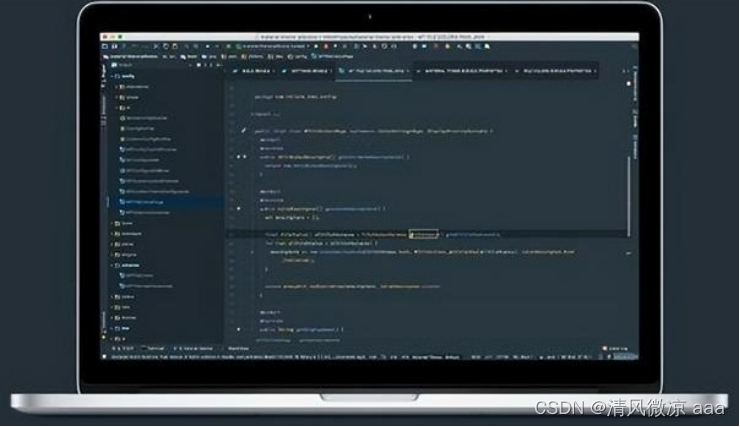
安装后,可以从该插件内置的各种风格个选择自己最喜欢的一种。